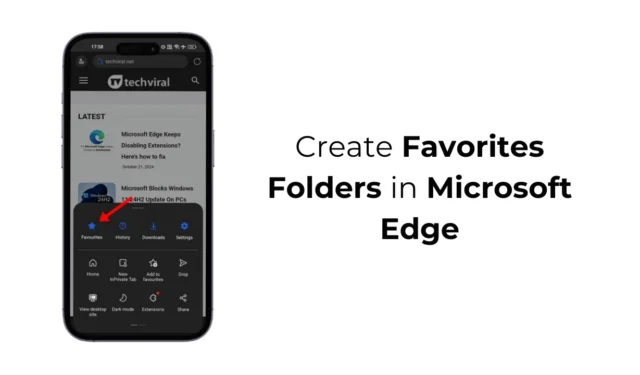
Lorsque nous naviguons sur le Web, nous rencontrons souvent des sites Web que nous souhaitons consulter à nouveau ultérieurement. Si Chrome permet aux utilisateurs de mettre facilement des pages en favoris, les utilisateurs du navigateur Edge peuvent se demander comment enregistrer leurs sites favoris pour une consultation ultérieure.
Le navigateur Edge comprend un ensemble complet de fonctionnalités qui améliorent votre navigation, notamment la possibilité d’enregistrer des pages dans vos favoris. Bien que les signets et les favoris remplissent la même fonction, si vous êtes un nouveau venu dans Microsoft Edge, vous aurez peut-être besoin de conseils sur la façon de configurer des dossiers de favoris. Voici un guide étape par étape pour créer des dossiers de favoris dans Microsoft Edge.
Comment créer des dossiers de favoris dans Microsoft Edge (bureau)
La configuration de nouveaux dossiers Favoris sur la version de bureau de Microsoft Edge est un processus simple. Il vous suffit de suivre ces instructions simples.
1. Ouvrez le navigateur Microsoft Edge sur votre appareil.
2. Une fois Edge chargé, accédez à la page Web que vous souhaitez ajouter à vos favoris.
3. Lorsque la page s’affiche, cliquez sur l’ icône Favoris située dans le coin supérieur droit.

4. Un menu intitulé Favoris apparaît. Pour créer un nouveau dossier de favoris, sélectionnez l’ icône Nouveau dossier .

5. Entrez un nom pour votre nouveau dossier et appuyez sur Entrée.

Comment configurer les dossiers favoris dans Microsoft Edge (Mobile)
L’application Microsoft Edge pour les appareils Android et iOS prend également en charge la création de dossiers de favoris. Si vous utilisez fréquemment Edge sur votre appareil mobile, procédez comme suit.
1. Lancez l’application Microsoft Edge sur votre smartphone.
2. Ensuite, appuyez sur le menu hamburger situé dans le coin inférieur droit.

3. Parmi les options affichées, choisissez Favoris .

4. Sur la page Favoris, appuyez sur l’ icône Nouveau dossier .

5. Saisissez un nom pour votre dossier et appuyez sur Enregistrer .

Comment ajouter un favori à un dossier
Maintenant que vous avez appris à créer des dossiers de favoris dans Microsoft Edge, il est temps de découvrir comment inclure des pages Web dans ces dossiers.
1. Accédez à la page Web que vous souhaitez ajouter à vos favoris.
2. Cliquez sur l’ icône Favoris dans le coin supérieur droit.

3. Vous verrez tous vos dossiers. Faites un clic droit sur le dossier dans lequel vous souhaitez enregistrer la page, puis sélectionnez Ajouter cette page au dossier .

Ce guide explique comment créer des dossiers de favoris dans le navigateur Microsoft Edge. Si vous avez d’autres questions sur ce sujet, n’hésitez pas à laisser un commentaire ! Si vous avez trouvé ce guide utile, pensez à le partager avec vos amis.





Laisser un commentaire